Pop-up-vinduer tjente opprinnelig formålet med å varsle brukerne om nye meldinger, parameterendringer og var informative. Over tid har de utviklet seg til vanlige reklamemedier, ofte med ondsinnede lenker. Derfor blokkerer de fleste nettlesere dem som standard.
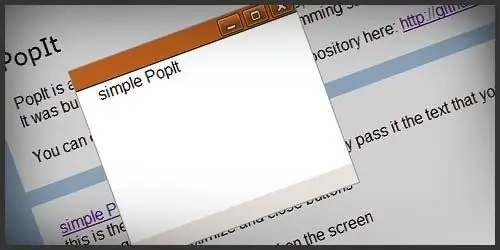
Bruksanvisning
Trinn 1
Åpne siden du vil åpne popup-vinduet i nettleseren din. En liten melding vises øverst med informasjon om en popup-melding som er blokkert av nettleseren av sikkerhetshensyn. Hvis du stoler på dette nettstedet og er sikker på at popup-meldingene ikke vil skade datamaskinen og operativsystemet, klikker du på meldingen øverst på siden og lar popup-vinduet åpnes.
Steg 2
Hvis du vil at nettleseren din ikke skal blokkere forgrunnsvinduer på bestemte nettsteder, kan du legge dem til i listen over unntak. For å gjøre dette, la popup-vinduene bare åpne for dette nettstedet neste gang du mottar et popup-varsel. Vær oppmerksom på at du kan fjerne et nettsted fra listen over ekskluderinger i sikkerhets- eller innholdspanelet, alt avhenger av hvilken nettleser du har.
Trinn 3
Åpne programinnstillingene og finn listen over ekskluderinger i kategorien beskyttelse og sikkerhet, og legg til nettsteder du stoler på. Vær oppmerksom på at selv om du har brukt dette nettstedet i lang tid, bruk alltid et antivirus-system med en nettverksskanningsfunksjon, da du risikerer å miste data på datamaskinen din, og du må installere operativsystemet på nytt.
Trinn 4
Hvis du vil at alle popup-vinduer på nettsteder du besøker skal åpne i nettleseren din som standard, velger du dette alternativet i programinnstillingspanelet i sikkerhetsfanen eller andre som er ansvarlige for popup-vinduer i nettleseren din. I Mozilla ligger dette elementet i Innhold-fanen, i Opera - i elementet for blokkert innhold i tilleggskonfigurasjonen. Men i Opera endres utseendet på menyen veldig ofte med utgivelsen av en ny versjon, slik at du kan finne denne innstillingen i en annen del av menyen.






